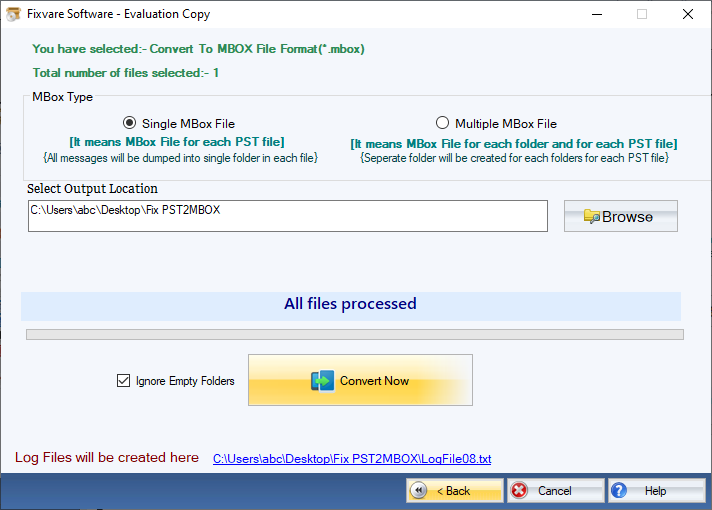Stap 1: Downloaden, installeren en Voer FixVare PST naar MBOX Omvormer uit.
- Kies de e-mailbron: selecteer Persoonlijk opslagbestand (*.pst) en klik op de knop "Volgende".
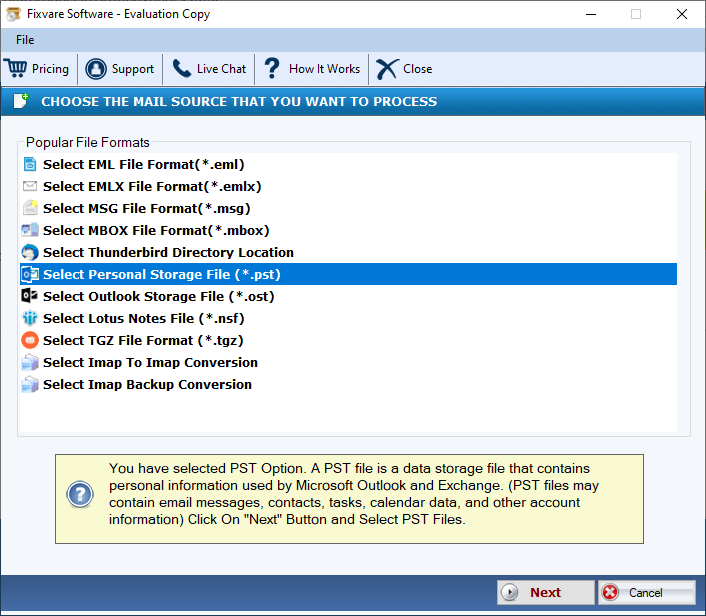
Stap 2: Selecteer enkele of meerdere PST-bestanden een voor een of een map met PST-bestanden.
- Er zijn twee opties om Outlook PST-bestanden te selecteren.
- Selecteer map met PST-bestanden (recursief): Kies deze optie om de volledige map met PST-bestanden te selecteren.
- Selecteer meerdere PST-bestanden: Kies deze optie om enkele of meerdere PST-bestanden te selecteren.
- Klik op de knop "Volgende".
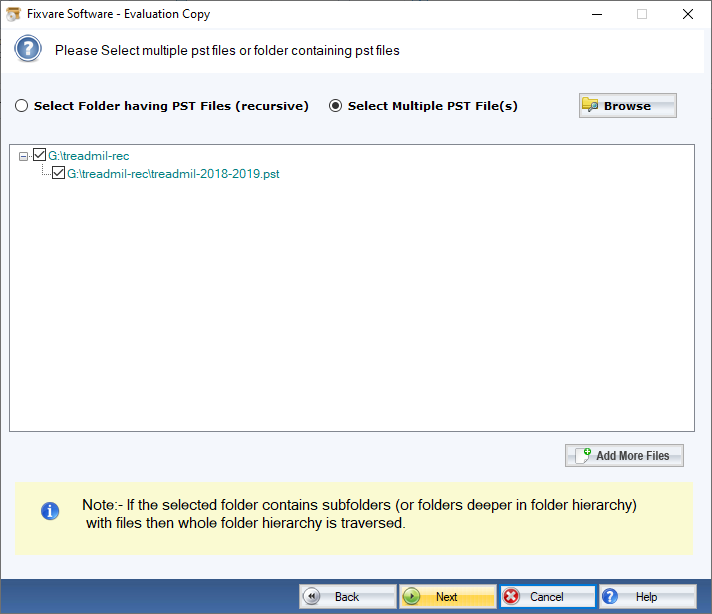
Stap 3: Selecteer bestandsformaat om PST-bestand te converteren.
- Kies de optie "Converteren naar MBOX-bestandsindeling (*.mbox)" om Outlook PST naar MBOX-indeling te converteren.
- Klik op de knop "Volgende".
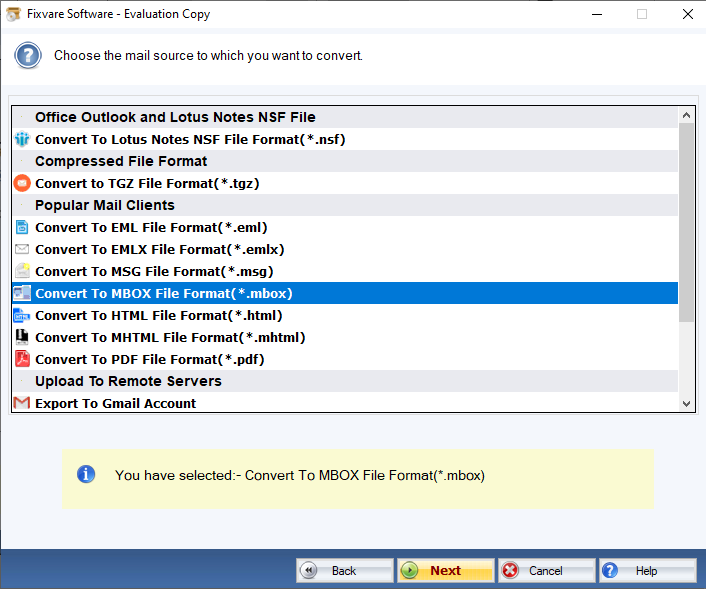
Stap 4: Er zijn twee opties om Outlook PST naar MBOX te exporteren:
- Eén MBOX-bestand: met deze optie kunt u voor elk PST-bestand een MBOX-bestand maken.
- Meerdere MBOX-bestanden: Met deze optie kunt u een apart MBOX-bestand maken voor elke map van het PST-bestand.
- Uitvoerlocatie: blader door het bestemmingspad om het geconverteerde bestand op te slaan.
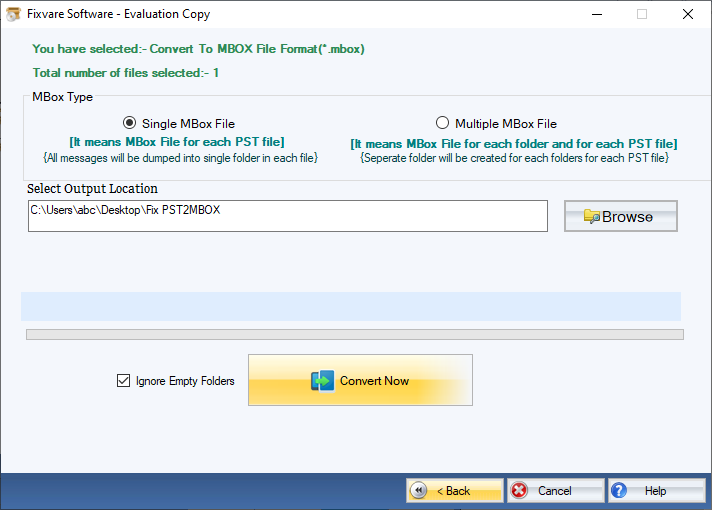
Stap 5: Klik op de knop "Nu converteren" om het Outlook PST-bestand naar het MBOX-formaat te converteren.